Svetainės skyriai
Redaktoriaus pasirinkimas:
- Super zero MTS: tarifo aprašymas
- Atvejai (vaiko ir suaugusiojo sąveikos situacijos) Pedagoginės situacijos, vairavimo atvejo mokymo metodai
- Ką daryti, jei virusas pateko į jūsų įrenginį?
- Programos Samsung Galaxy išmaniesiems telefonams Programos Samsung išmaniesiems telefonams
- Fono vaizdas Kaip įterpti foną į html puslapį
- Bendrinamo aplanko prieigos tinkle nustatymas sistemoje „Windows“.
- Rambler – nebeegzistuojantis paieškos variklis (nuo klestėjimo iki nuosmukio)
- „Peer-to-Peer“ technologijos – nuo Pelenės iki princesių Kas yra „peer to peer“ protokolas
- Išmanusis telefonas Samsung Galaxy A5 (2017) Black (SM-A520F) – Atsiliepimai
- „LG G4s“ bandomoji apžvalga: supaprastintas flagmanas „LG G4s“ specifikacijos
Reklama
| Lenovo g560 garso plokštės tvarkyklė. „Lenovo Utilities“ rinkinys, skirtas „Lenovo IdeaPad G560“ nešiojamam kompiuteriui |
|
Tvarkyklių diegimas nešiojamajame kompiuteryje yra viena iš privalomų operacijų. Jei tai nebus padaryta, didelė įrangos dalis negalės tinkamai veikti. Raskite tai, ko jums reikia Lenovo G560 programinė įranga nėra sunku, o straipsnyje bus aptariami pagrindiniai veiksmingi ir svarbūs metodai. Dažniausiai vartotojai tokia informacija domisi po iš naujo įdiegti „Windows“. Tačiau daugelis žmonių tiesiog nori greitai arba pasirinktinai atnaujinti įdiegtą programinę įrangą. Toliau nuosekliai išanalizuosime parinktis, kaip rasti ir įdiegti tvarkykles, pradedant nuo paprastų ir universalūs metodai ir baigiant sudėtingesniais. Tereikia išsirinkti sau tinkantį, atsižvelgiant į savo tikslą ir supratimą apie pateiktas instrukcijas. 1 būdas: oficiali gamintojo svetainėTai pirmas ir labiausiai akivaizdus būdas. Jį naudoja tiek pradedantieji, tiek patyrę vartotojai. Didžioji dauguma nešiojamųjų kompiuterių gamintojų savo svetainėje skelbia specialų palaikymo skyrių, kuriame galima atsisiųsti tvarkykles ir kitą programinę įrangą. Lenovo taip pat turi saugyklą, tačiau G560 modelio ten nerasite, tik Essentials versiją – G560e. Originalus G560 svetainėje archyvuojamas kaip pasenęs modelis, kurio programinė įranga nebebus atnaujinama. Ir vis dėlto yra jo vairuotojai atvira prieiga visiems šio modelio savininkams, o naujausia suderinama „Windows“ versija yra 8. Dešimtys savininkų gali pabandyti įdiegti naujinimą, skirtą ankstesnei versijai, arba pereiti prie kitų šiame straipsnyje aprašytų metodų.  Gana paprastas metodas, suteikiantis EXE failus, kuriuos galima nedelsiant įdiegti arba išsaugoti kompiuteryje arba „flash drive“. Ateityje jie gali būti naudingi atliekant OS iš naujo įdiegimą arba trikčių šalinimą. Tačiau ši parinktis negali būti tiksliai vadinama greita, todėl pereiname prie alternatyvių problemos sprendimų. 2 būdas: nuskaitymas internetu„Lenovo“ leidžia lengviau rasti programinę įrangą, išleisdama savo internetinį skaitytuvą. Remiantis rezultatais, rodomi duomenys apie įrenginius, kuriuos reikia atnaujinti. Bendrovė rekomenduoja šiam tikslui nenaudoti interneto naršyklės. Microsoft Edge— ji netinkamai sąveikauja su programa.
Dabar galite išbandyti šį metodą nuo pat pradžių. 3 būdas: tvarkyklių diegimo programosDaugelis kūrėjų kuria speciali programinė įranga, kuri ieško naujausių tvarkyklių versijų. Jie yra patogūs, nes nėra susieti su nešiojamojo kompiuterio prekės ženklu ir tuo pačiu gali atnaujinti prie jo prijungtus periferinius įrenginius. Jie veikia, kaip ir 2 metodas, pagal skaitytuvo tipą – nustato aparatūros komponentus ir jiems įdiegtų tvarkyklių versijas. Tada jie lygina juos su savo bazę duomenis ir aptikus pasenusią programinę įrangą siūlo ją atnaujinti. Priklausomai nuo konkretaus produkto, duomenų bazė gali būti internetinė arba integruota. Tai leidžia atnaujinti nešiojamąjį kompiuterį su internetu arba be jo (pavyzdžiui, iš karto po „Windows“ diegimas iš naujo, kur dar ne tinklo tvarkyklė). Daugiau apie tokių programų veikimą galite sužinoti paspaudę šią nuorodą. Jei pasirinkote populiariausią sprendimą „DriverPack Solution“ arba „DriverMax“, rekomenduojame susipažinti su Naudinga informacija apie jų naudojimą.
4 būdas: įrenginio IDVisi komponentai, sudarantys nešiojamąjį kompiuterį ir prijungti prie jo kaip papildomi (pavyzdžiui, pelė), turi asmeninį kodą. ID leidžia sistemai suprasti, koks tai įrenginys, tačiau, be pagrindinės paskirties, jis naudingas ir ieškant vairuotojo. Internete yra daug pagrindinių svetainių, kuriose yra tūkstančių įrenginių tvarkyklių duomenų bazės ir skirtingos versijos Windows. Susisiekę su jais galite rasti vairuotoją, kartais net pritaikytą naujas Windows, kurio kartais negali pateikti net pats nešiojamųjų kompiuterių kūrėjas.
Iš karto verta paminėti, kad labai svarbu pasirinkti saugią svetainę, kad nepatektumėte į virusą, nes dažniausiai tai sistemos failai ir jais užsikrėsti. Vartotojams, kurie nesusidūrė su šia tvarkyklių atnaujinimo galimybe, parengėme specialias instrukcijas. Jei reikia masinio nešiojamojo kompiuterio atnaujinimo, paiešką pagal ID vadinti visaverte būtų nekantrumas, nes viskam teks skirti daug laiko. Tačiau tai gali būti labai naudinga atsisiunčiant vieną kartą ir bandant rasti senesnes konkrečios tvarkyklės versijas. 5 būdas: standartiniai „Windows“ įrankiaiPati operacinė sistema gali ieškoti tvarkyklių internete. Įmontuotas "Įrenginių tvarkytuvė". Variantas yra gana specifinis, nes ne visada randa naujausios versijos, tačiau kai kuriais atvejais jis pasirodo tinkamas dėl darbo su juo paprastumo. Svarbu atkreipti dėmesį, kad tokiu būdu iš gamintojo negausite patentuotos programinės įrangos – dispečeris gali atsisiųsti tik bazinę programinės įrangos versiją. Tai yra, jei be tvarkyklės jums reikės programos, skirtos vaizdo plokštei, žiniatinklio kamerai ir kt. nustatyti iš kūrėjo, jos negausite, tačiau pats įrenginys veiks tinkamai ir gali būti atpažįstamas sistemoje „Windows“ ir programose. . Jeigu ši parinktis Jums tinka, bet nežinote, kaip juo naudotis, peržiūrėkite trumpą straipsnį, pateiktą žemiau esančioje nuorodoje.
Kalbėjome apie visus aktualius ir veiksmingus (nors ir skirtingu laipsniu) metodus. Tereikia išsirinkti tą, kuris atrodo patogesnis už kitus ir juo naudotis.
Lenovo IdeaPad G560 nešiojamas kompiuteris yra gana įdomus savo klasės pavyzdys. „Lenovo“ sukūrė tiesiog nuostabų modelį visomis prasmėmis. Puikus stilingas dizainas ir puikus procesoriaus veikimas gali lengvai atlikti šį vaidmenį namų kompiuteris, jei ne naudojamas grafinis adapteris. GeForce 310M vaizdo plokštė priklauso biudžetiniam lygiui ir negali pasigirti žaidėjų greičiu. Tačiau šį įrenginį Labiau skirta darbui nei pramogoms. Lenovo IdeaPad G560 ir G460 nešiojamiesiems kompiuteriams operacinėms sistemoms renkamos tvarkyklės Windows sistemos XP ir Windows 7, kurios skiriasi tik ekrano įstrižainėmis. (spoiler title = „Windows XP“ tvarkyklių sąrašas) (spoiler title = „Windows 7“ tvarkyklių sąrašas) (spoiler title=Disko vaizdo turinys su automatinis montavimas} Pilnas tvarkyklių ir paslaugų rinkinys įvairioms nešiojamojo kompiuterio modifikacijoms Lenovo IdeaPad G560 Dėl Windows XP, Windows Vista Ir Windows 7. Informacija apie Lenovo IdeaPad G560 ir čia pateiktas tvarkykles bei paslaugų programasNešiojamojo kompiuterio bazė Lenovo IdeaPad G560 siekia Intel mikroschemų rinkinys HM55 Express, procesorius Intel Pentium arba Intel Core pirmosios kartos su integruotu Intel vaizdo branduoliu. Kai kuriose modifikacijose Lenovo IdeaPad G560 papildomai sumontuotas atskira vaizdo plokštė „nVidia GeForce“. 310M su nVidia Optimus technologijos palaikymu. Tai leidžia perjungti „Intel“ ir „nVidia“ vaizdo plokštes. Vaizdo plokštėje Intel nešiojamas kompiuteris Jis mažiau įkaista ir yra tylesnis, o nVidia vaizdo plokštėje geriau veikia žaidimuose. Perjungimas sukonfigūruojamas „nVidia“ valdymo skydelyje. „Conexant“ lustas tvarko garso apdorojimą. Nešiojamame kompiuteryje taip pat yra tinklo plokštė, pagrįsta „Realtek“ lustu, bevielė Wi-Fi adapteris, kortelių skaitytuvas taip pat „Realtek“ luste ir daugelyje kitų įrenginių. Norint visapusiškai veikti visi šie įrenginiai, jums reikia tvarkyklių ir specialios programos. Galite juos atsisiųsti iš šiame puslapyje pateiktų nuorodų. Rekomenduojama juos įdiegti tokia tvarka, kokia jie čia skelbiami. Jūsų patogumui nuorodos į tvarkykles ir komunalines paslaugas skelbiamos poromis. Jei staiga nepavyko atsisiųsti iš pirmosios nuorodos, bandykite iš antrosios. Visos tvarkyklės ir komunalinės paslaugos buvo supakuotos savaime ištraukiamoje dėžutėje 7-Zip archyvus, kad sumažintų jų dydį. Jei nuorodose į archyvus su tvarkyklėmis nenurodyta, kam jie skirti Operacinė sistema yra skirti, tai reiškia, kad juose yra „Windows XP“, „Vista“ ir „Windows 7“ tvarkyklės. Archyvo pavadinimas turi tam tikrą struktūrą. Pirmiausia nurodomas įrenginio tipas, tada galima nurodyti gamintoją, tvarkyklės versiją ir kokiai operacinei sistemai jis skirtas. Įdiegta versija Windows galima rasti Sistemos savybės. Atsidaro šis langas Kontrolės skydelis -> Sistema. Naudingų programų rinkinys, skirtas Lenovo IdeaPad G560Reikalingas komplektas nemokamas programas galima atsisiųsti iš nuorodų: / .Logiška, kad prieš diegdami tvarkykles turite įdiegti „Windows“. „Windows XP“ diegimo nešiojamuosiuose kompiuteriuose procedūra Lenovo IdeaPad G560 yra išsamiai aprašyta vadove: . Jei staiga nepavyksta įdiegti „Windows“ su SATA tvarkyklės integravimu, naudokite vadovą:. Montavimas Windows Vista Ir Windows 7 gerai aprašyta vadovuose: ir. Jei kyla problemų su Windows diegimas Jei reikia pagalbos, susisiekite su atitinkama forumo tema: , arba . Dabar pereikime prie tvarkyklių ir patentuotų paslaugų. Mikroschemų rinkinio ir kitų Intel sistemos įrenginių tvarkyklėVairuotojo aprašymas: Pirmiausia reikia įdiegti šią tvarkyklę. Tai būtina, kad normalus veikimasįvairių sistemos įrenginiai kaip USB prievadai, vidinės magistralės SMBus, atminties valdiklis, magistralės valdikliai ir tt Jei įdiegėte „Windows“ su įjungta parinktimi BIOS AHCI, tada taip pat rekomenduojama įdiegti „Intel Rapid“. Sandėliavimas. Turi būti įdiegta standžiojo disko būsenos stebėjimo programa, taip pat naujausia tvarkyklių versija SATA. Įdiegus jis taip pat atnaujina SATA tvarkykles. Norėdami įdiegti, paleiskite failą IRST.exe archyve su mikroschemų rinkinio tvarkykle. „Intel Management Engine“ sąsajos ir „Turbo Boost“ tvarkyklėTvarkyklių aprašymas ir diegimo rekomendacijos: Pirmiausia turite įdiegti valdymo variklio sąsajos tvarkyklę. Norėdami tai padaryti, paleidžiame Intel_MEI.exe archyve aukščiau esančiose nuorodose. Jei įdiegėte Pagrindinis procesorius i5 arba Core i7, tada taip pat turite įdiegti „Intel Turbo Boost“ tvarkyklę. Ši technologija leidžia pakelti jų dažnį virš vardinio kraunant vieną ar daugiau branduolių. Taigi programos, kurios naudoja ne visus procesoriaus branduolius, veiks greičiau. Norėdami įdiegti „Intel Turbo Boost“, paleiskite Setup.exe. Intel ir nvidia vaizdo plokščių tvarkyklės„Intel“ vaizdo lusto tvarkyklę galite atsisiųsti naudodami šias nuorodas:/ (Windows XP) Tvarkyklės aprašymas ir diegimo rekomendacijos: nešiojamuosiuose kompiuteriuose Lenovo IdeaPad G560įdiegtas technologinis palaikymas „nVidia Optimus“.. Ši technologija daro prielaidą, kad nešiojamasis kompiuteris turi dvi vaizdo plokštes: vaizdo lustą, įmontuotą pačiame procesoriuje Intel ir vaizdo plokštės nVidia GeForce 310M atskiros mikroschemos pavidalu pagrindinė plokštė. Technologijos „nVidia Optimus“. leidžia automatiškai persijungti tarp jų. Perjungimas konfigūruojamas per „nVidia“ valdymo skydelis atskiriems žaidimams ir programoms. Deja, „Windows XP“ nepalaiko vaizdo plokščių perjungimo. Pasirūpinkite, kad vaizdo plokštė veiktų nVidia sistemoje „Windows XP“. neveiks. Teks dirbti su vaizdo plokšte Intel arba pereikite prie „Windows Vista“ arba „Windows 7“, kur nėra problemų dėl tvarkyklių. Jei jums tikrai reikia Windows XP, galite išbandyti šią parinktį: . Įdiegti vaizdo tvarkykles yra gana paprasta. Pirmiausia turite įdiegti tvarkyklę Intel, Tada nVidia. Jei staiga kyla problemų, galite perskaityti vadovą: ir paprašyti pagalbos šioje forumo temoje:. Conexant garso plokštės tvarkyklėsIN šis nešiojamas kompiuteris Lustas valdo garsą Conexant. Kad jis veiktų tinkamai, turite įdiegti tvarkykles. Įdiegta su jais speciali programa reguliuoti garsą. Įdiegti tvarkykles neturėtų būti sunku. Visus klausimus apie garso tvarkykles pateikite čia: . Atkreipkite dėmesį į pirmąją temos žinutę. Realtek tinklo plokštės tvarkyklėAtsisiųsti tvarkyklę, skirtą tinklo plokštė galite sekti nuorodas: / Tvarkyklės aprašymas ir įdiegimas:Šie tvarkyklės duomenys yra skirti visapusiškam nešiojamojo kompiuterio tinklo plokštės veikimui. Norėdami įdiegti, turite paleisti Setup.exe. Jei kyla sunkumų diegiant ir naudojant tinklo plokštę, susisiekite su mumis dėl pagalbos čia: . Pirmajame pranešime pateikiamos instrukcijos, ką daryti, taip pat nuorodos į kitas tvarkyklės versijas. Wi-fi adapterio nešiojamojo kompiuterio tvarkyklėTvarkyklės diegimas ir aprašymas: priklausomai nuo nešiojamojo kompiuterio konfigūracijos Lenovo IdeaPad G560 galima rasti belaidžiai adapteriai Ralink, Atheros, Broadcom arba Intel. Pirmajame šios forumo temos pranešime: išsamiai aprašyta, kaip nustatyti, kurį Wi-Fi adapterį turite ir kurią tvarkyklę reikia įdiegti. Šių tvarkyklių įdiegimas yra privalomas ir neturėtų sukelti jokių sunkumų. Nešiojamojo kompiuterio Bluetooth adapterio tvarkyklėBendra informacija apie tvarkykles ir diegimo rekomendacijas:Šis nešiojamas kompiuteris turi Bluetooth adapterį Broadcom. Tai yra galimybė, todėl prieš diegdami tvarkyklę ir programą turite išsiaiškinti, ar pats adapteris yra nešiojamajame kompiuteryje ir ar jis įjungtas. Norėdami patikrinti, ar yra adapteris, jums reikės programos ReadyComm( / ). Jei kyla problemų dėl įdiegimo ir Bluetooth veikimas, tada perskaitykite pirmąją temos žinutę: . Realtek kortelių skaitytuvo tvarkyklėVairuotojo aprašymas: Kad atminties kortelių skaitytuvas veiktų visapusiškai, taip pat reikalingas tvarkyklė. Jo montavimas yra gana standartinis. Nešiojamojo kompiuterio web kameros tvarkyklėTvarkyklės aprašymas ir kaip įdiegti:Šios tvarkyklės reikalingos, kad nešiojamojo kompiuterio internetinė kamera tinkamai veiktų. Diegimo instrukcijos archyve. Be pačios tvarkyklės, rekomenduojama įdiegti programą „Lenovo YouCam“. ( / ). Šis įrankis leidžia fotografuoti ir filmuoti, taikyti įvairius efektus, gali automatiškai pradėti įrašinėti, kai kadre aptinkamas judesys, taip pat pradėti filmuoti pagal grafiką. Jei kyla problemų diegiant fotoaparato tvarkyklę ir jos veikimą, susisiekite su šia forumo tema: . Taip pat rekomenduojama perskaityti vadovą: . Nešiojamojo kompiuterio jutiklinio skydelio tvarkyklėTvarkyklės ir jos diegimo proceso aprašymas: vairuotojo duomenys reikalingi normaliam veikimui papildomos funkcijos jutiklinė dalis po klaviatūra (multi-touch, įvairūs gestai, slinkties juostos ir kt.). Kartu su šia tvarkykle yra įdiegta jutiklinės dalies konfigūravimo programa. Archyve yra jutiklinių plokščių tvarkyklės Kiparisas, Elantech Ir Sinaptikai. Montavimui reikiamą vairuotoją paleisti scenarijų install.bat. Jis automatiškai pradės diegti reikiamą tvarkyklę. „Lenovo Utilities“ rinkinys, skirtas „Lenovo IdeaPad G560“ nešiojamam kompiuteriuiTai viskas. Ačiū už dėmesį. Jei turite klausimų, pirmiausia perskaitykite, o tada atitinkamą forumo temą. Jį galite rasti naudodami. Naujokas Genri53, Ačiū už atsakymą. Ir toliau. Kiek suprantu, SATA tvarkyklės yra integruotos pagal ONE konkretus modelis(na, arba modelių grupė) nešiojamas kompiuteris. Todėl integravimo metodas nėra universalus. Ir kadangi aš vis dar turiu Lenovo IdeaPad G560 su Intel procesorius Pentium P6200, tada turėsite rinkti paskirstymus. Kodėl nėra „supaprastinto diegimo“? Papildymas. Lieka klausimas – kokia gali būti NEĮdiegimo XP problema, bent jau minties kryptis. |
| Skaityti: |
|---|
Populiarus:
Kaip įdiegti DHT personalizavimo programą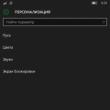
|
Nauja
- Atvejai (vaiko ir suaugusiojo sąveikos situacijos) Pedagoginės situacijos, vairavimo atvejo mokymo metodai
- Ką daryti, jei virusas pateko į jūsų įrenginį?
- Programos Samsung Galaxy išmaniesiems telefonams Programos Samsung išmaniesiems telefonams
- Fono vaizdas Kaip įterpti foną į html puslapį
- Bendrinamo aplanko prieigos tinkle nustatymas sistemoje „Windows“.
- Rambler – nebeegzistuojantis paieškos variklis (nuo klestėjimo iki nuosmukio)
- „Peer-to-Peer“ technologijos – nuo Pelenės iki princesių Kas yra „peer to peer“ protokolas
- Išmanusis telefonas Samsung Galaxy A5 (2017) Black (SM-A520F) – Atsiliepimai
- „LG G4s“ bandomoji apžvalga: supaprastintas flagmanas „LG G4s“ specifikacijos
- Kaip atsieti „Xiaomi“ išmanųjį telefoną nuo „Mi“ paskyros Atsiekite įrenginį nuo „Xiaomi“ paskyros














